重要なデータを失うのは、特にiCloudバックアップの場合は、ストレスのたまる経験になりがちです。誤って削除した場合でも、デバイスの故障による場合でも、幸いなことに、削除されたiCloudバックアップを復元する方法があります。この記事では、失われたデータを取得し、iCloudバックアップを復元するための手順をステップバイステップでご紹介します。
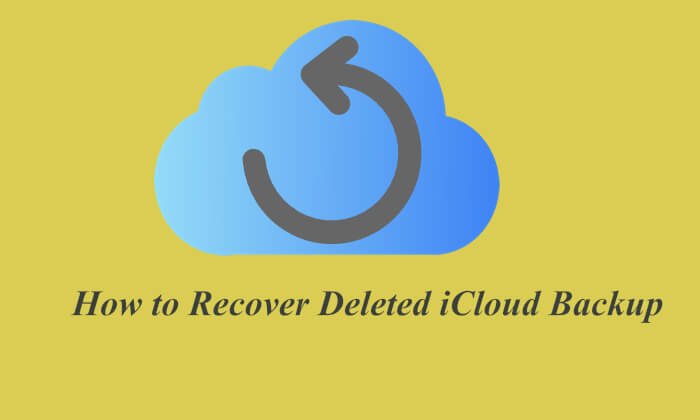
答えは、iCloudバックアップの削除方法によって異なります。バックアップ全体を削除した場合、完全に失われ、復元することはできません。ただし、iCloudから特定のファイルやフォルダのみを削除した場合は、復元できる可能性があります。
iCloud.comを使用して削除されたiCloudバックアップを復元する最初の方法です。ここでは、削除されたiPhoneバックアップを復元するための2つの方法をご紹介します。
iCloud Driveを利用すると、30日以内に削除されたデータを復元できます。この指定期間中にデータが削除された場合、削除されたデータの復元は簡単で手間がかかりません。iCloud Driveで削除されたiCloudバックアップを復元する方法は次のとおりです。
ステップ1. パソコンでiCloud.comを開き、iCloudアカウントでサインインします。次に、「設定」を選択します。
ステップ 2. 画面の右下隅に移動して、「最近削除した項目」を選択します。
ステップ 3. 削除されたすべてのファイルを復元するには「すべて復元」を選択するか、または復元する特定のファイルを選択します。
ステップ 4. 「回復」をクリックしてプロセスを完了します。

前述の方法に加えて、iCloud.comの新しいデータ復元機能を使用して、削除されたドキュメント、連絡先、カレンダーを30日以内であれば復元する別の方法があります。ただし、事前にiPhoneで連絡先、カレンダー、リマインダー、ブックマークのバックアップオプションが有効になっていることを確認することが重要です。アプリからiCloudから削除されたバックアップを復元する方法は次のとおりです。
ステップ 1. iCloud.com にサインインし、ブラウザの右上隅にある自分の名前を見つけて、「アカウント設定」を選択します。
ステップ 2. 「詳細設定」セクションまで下にスクロールし、「ファイルの復元」を選択します (または、失われたデータの種類に基づいて関連するオプションを選択します)。
ステップ3. 表示されるダイアログボックスで、復元したいファイルの横にあるボックスにチェックを入れ、「復元」をクリックします。データが元のフォルダに復元されます。

過去30日以内に削除した可能性のあるドキュメント、連絡先、カレンダーを復元する別の方法をご紹介します。この方法ではiPhoneに内蔵されているデータ復元機能を使用しますが、連絡先、カレンダー、リマインダー、ブックマークのバックアップがすでに有効になっていることを確認してください。
やり方は次のとおりです:
ステップ 1. iPhone でファイル アプリを開きます。
ステップ 2. 「場所」タブの「最近削除した項目」をタップします。
ステップ 3. 復元するファイルを見つけて、その横にあるボックスにチェックを入れます。
ステップ 4. 「ファイルの復元」をタップしてファイルを復元します。

Coolmuster iPhone Data Recovery (iPhoneデータ復元)連絡先、写真、その他の重要なファイルを含む、削除されたiCloudバックアップデータを簡単に復元できる強力なiOSデータ復旧ツールです。このツールでは、削除されたデータをプレビューし、バックアップを確認することができるため、バックアップ全体を復元するのではなく、特定のデータを選択的に復元できます。
iPhoneデータ復旧の主な機能:
iPhone データ復旧を使用して iCloud から削除されたバックアップを復元する方法は次のとおりです。
01ソフトウェアを起動し、「iCloudから復元」モードを選択します。プロンプトが表示されたら、iCloudアカウントにサインインして続行します。(注: 2ファクタ認証が必要な場合は、 iOSデバイスに送信された確認コードを入力し、「確認」をクリックして続行します。)

02次に、復元したいファイルの種類を選択し、「次へ」をクリックしてクイックスキャンを開始します。これにより、iCloudバックアップファイルの詳細をプレビューできます。

03復元するファイルを選択したら、「コンピューターに復元」をクリックしてコンピューターに保存します。

ビデオチュートリアル:
削除されたiCloudバックアップを復元する方法は以上です。上記の方法の中で、私が強くお勧めするのは Coolmuster iPhone Data Recovery (iPhoneデータ復元) 。ユーザーフレンドリーなインターフェース、選択的な復元オプション、そしてデータの整合性維持機能を備えています。ぜひダウンロードしてお試しください。
関連記事:
iCloudから完全に削除されたファイルを復元する方法【実証済みの2つの方法】
iCloudバックアップを復元するには?3つの効果的な方法で解決





